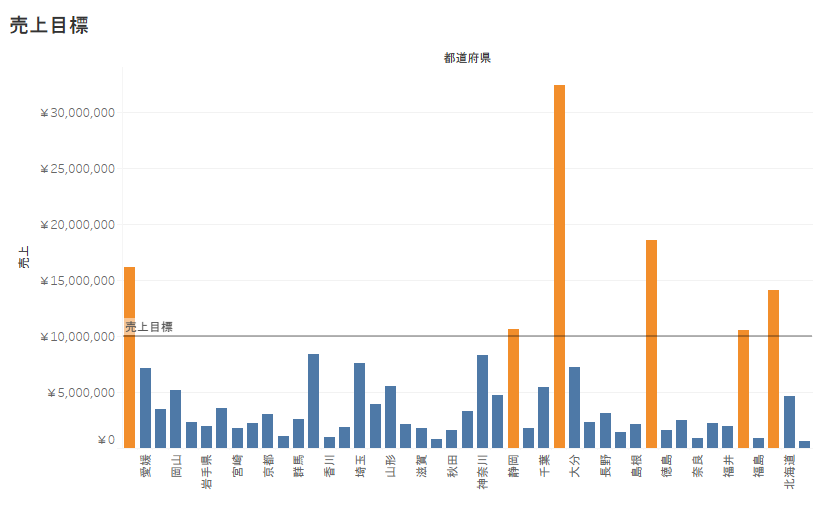
目次
この記事は、『Tableau Knowledge Advent Calendar 2018』の第16回の記事です。
今日のテーマは『パラメーター』です!
パラメーターは、数値、日付、文字列などのワークブック変数であり、計算、フィルター、リファレンス ラインで定数値の代わりに使用できます。 たとえば、売上高が $500,000 を超える場合は真を返し、それ以外の場合は偽を返す計算フィールドを作成することができます。
パラメーターを利用して、以下のように目標売上金額を設定してみましょう。
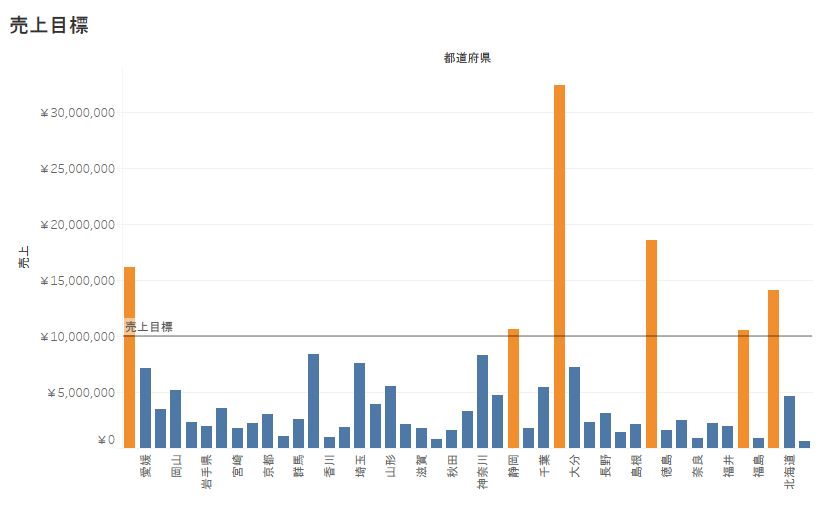
まずは、計算フィールドの作成と同じところから”パラメーターの作成”を選択します。
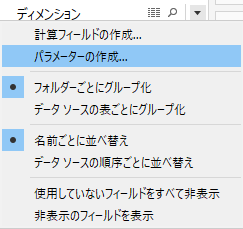
そうすると、以下のようにパラメーター編集画面が出てきますので、今回は名前を”売上目標”とし、値に1000万を設定しておきます。
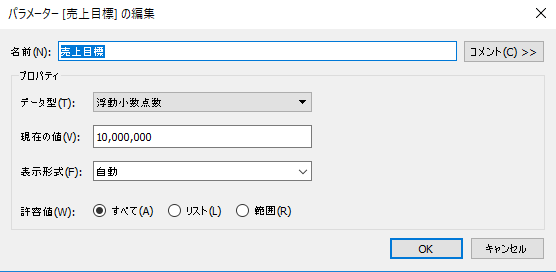
今回は、売上目標と実績を比べていきたいので、以下のような判定式を作成します。
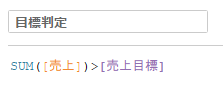
以下のように配置します。
列:都道府県
行:合計(売上)
色:集計(目標判定)
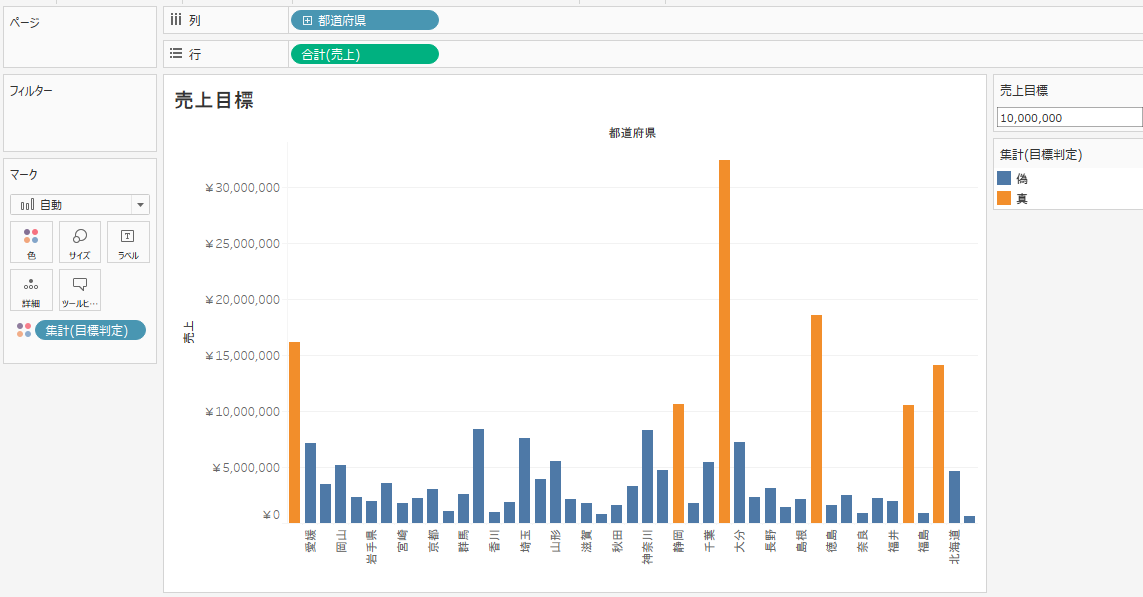
売上目標をチャート上に表示させるため、リファレンスラインを追加します。
リファレンスラインの設定を以下のようにして完成です。

以上、「パラメーター」でした。
-3.png)
BI LAB(データ活用研究所)編集室です。 BI、AI、DWHなどデータ活用に関するトレンドやニュースやコラムをほぼ毎日配信しています。押さえておきたい基本知識から、最新ニュース、事例インタビューやお役立ち情報・セミナーレポートまで、データ活用の専門家ならではの視点と情報量でお届けします。
RECOMMEND こちらの記事も人気です。